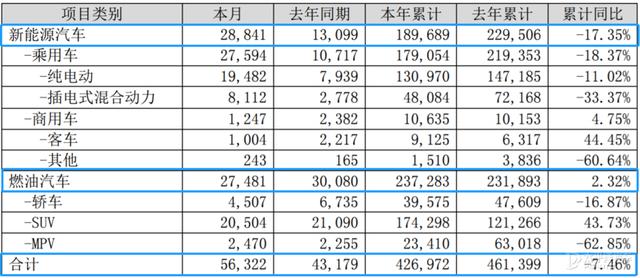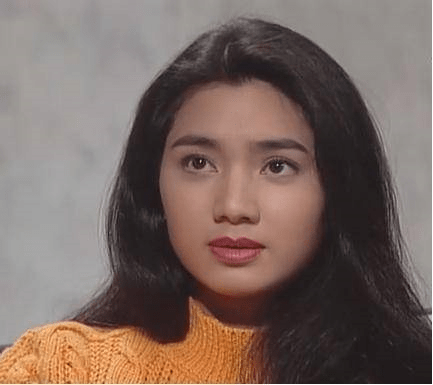ж–Үз« жҸ’еӣҫ
NVMEеӣәжҖҒзЎ¬зӣҳжҺЁиҚҗиҝҷйҮҢеҸӘжҺЁиҚҗеһӢеҸ·пјҢе…Ёж–°гҖҒдәҢжүӢе’ҢжҳҜдёҚжҳҜжңүеҝ…иҰҒд№°иҮӘе·ұеҶіе®ҡ гҖӮ
SAMSUNG 970 EVO 1T
TBWпјҡ600
https://u.jd.com/rwCPEFA

ж–Үз« жҸ’еӣҫ

ж–Үз« жҸ’еӣҫ
WD SN750 1T
TBWпјҡ600
https://u.jd.com/rKCTrvz

ж–Үз« жҸ’еӣҫ
Intel 760P 1T
TBWпјҡ576
https://u.jd.com/rMCBjiR

ж–Үз« жҸ’еӣҫ
HIKVISION C2000Pro NEW 1T
TBWпјҡ640
https://u.jd.com/rIC2cKv

ж–Үз« жҸ’еӣҫ
иҮҙй’ӣ PC005 1T
TBWпјҡ640
https://u.jd.com/rKd5y0b

ж–Үз« жҸ’еӣҫ
# зҫӨжҷ–еҠ йҖҹзӣҳй…ҚзҪ®ж–№жі• #зҷҪзҫӨжҷ–е°ұз®ҖеҚ•дәҶпјҢжӯЈеёёжҠҠNVMEдёҠдәҶд№ӢеҗҺеҲӣе»әе°ұиЎҢпјҢй»‘зҫӨжҷ–йңҖиҰҒеӨҡдёҖжӯҘжү“иЎҘдёҒ гҖӮ
иҝҷйҮҢжҲ‘жӢҝй»‘зҫӨжҷ–еҒҡдёәжј”зӨәпјҢжңүдәӣж•ҷзЁӢжҜ”иҫғиҝ·пјҢдёҚзҹҘйҒ“дёәе•ҘиҰҒжҗһеҫ—еҫҲеӨҚжқӮпјҢжң¬ж–Үз®ҖеҚ•дёүжӯҘиө° гҖӮ
еүҚзҪ®пјҡжү“NVMEиЎҘдёҒпјҲд»…й»‘зҫӨжҷ–йңҖиҰҒпјүжү“иЎҘдёҒж—¶еҖҷжҸ’дёҚжҸ’NVMEйғҪеҸҜд»ҘпјҢиҝҷйҮҢдёәдәҶи®©ж•ҷзЁӢжё…жҷ°е…ҲеҶҷдәҶеҰӮдҪ•жү“иЎҘдёҒ гҖӮ
иҝӣе…ҘеӯҳеӮЁз©әй—ҙз®ЎзҗҶе‘ҳпјҢиҝҷйҮҢеҸҜд»ҘзңӢеҲ°пјҢжҲ‘дёҠзҡ„nvmeжҳҜжІЎжңүи®ӨеҮәжқҘзҡ„ гҖӮ

ж–Үз« жҸ’еӣҫ
йҰ–е…ҲдёӢиҪҪиЎҘдёҒпјҡ
https://wwi.lanzoui.com/iKm4Vu0pomb

ж–Үз« жҸ’еӣҫ
е°ҶnvmeиЎҘдёҒж”ҫеҲ°зҫӨжҷ–зҡ„д»»ж„Ҹж–Ү件еӨ№дёӢйқўпјҢзӮ№еҸій”®йҖүжӢ©еұһжҖ§пјҢжҹҘзңӢж–Ү件жүҖеңЁи·Ҝеҫ„пјҢжҜ”еҰӮжҲ‘иҝҷйҮҢжҳҜпјҡ
/volume4/Docs/nvme/libNVMEpatch.sh

ж–Үз« жҸ’еӣҫ
з”ЁXshellжҲ–иҖ…Puttyзӯүе·Ҙе…·пјҢSSHзҷ»еҪ•зҫӨжҷ–пјҢиҫ“е…ҘдёӢйқўд»Јз Ғз”ЁrootиҙҰеҸ·зҷ»еҪ•пјҡ
sudo -i

ж–Үз« жҸ’еӣҫ
е®ҡдҪҚеҲ°rc.dж–Ү件еӨ№
cd /usr/local/etc/rc.d/

ж–Үз« жҸ’еӣҫ
жҠҠеҲҡжүҚдёӢиҪҪеҘҪзҡ„libNVMEpatchеӨҚеҲ¶иҝҮеҺ»пјҢжіЁж„ҸзІ—дҪ“йғЁеҲҶжҚўжҲҗжӯЈзЎ®зҡ„и·Ҝеҫ„пјҢжіЁж„ҸдёҚиҰҒеӨҚеҲ¶жјҸдәҶпјҢжҜ”еҰӮжҲ‘иҝҷйҮҢжҳҜпјҡ
cp /volume4/Docs/nvme/libNVMEpatch.sh .

ж–Үз« жҸ’еӣҫ
жңҖеҗҺиөӢдәҲ755зҡ„жқғйҷҗпјҡ
chmod 755 libNVMEpatch.sh

ж–Үз« жҸ’еӣҫ
и®°еҫ—ж“ҚдҪңе®ҢйҮҚеҗҜдёӢи®ҫеӨҮ гҖӮ

ж–Үз« жҸ’еӣҫ
第дёҖжӯҘпјҡе®үиЈ…NVMEзЎ¬зӣҳжј”зӨәз”Ёзҡ„жҳҜд№ӢеүҚжҷ’зү©жҷ’иҝҮзҡ„йҮ‘еЈ«йЎҝзҹҝзӣҳSA2000пјҢз”ЁзқҖдёҚеҝғз–ј гҖӮ

ж–Үз« жҸ’еӣҫ
зү©зҗҶе®үиЈ…зӣёдҝЎеӨ§е®¶еә”иҜҘйғҪиғҪжҗһе®ҡпјҢжүҫеҲ°M2жҺҘеҸЈпјҢжҸ’дёҠпјҢдёҠдёӘиһәдёқеӣәе®ҡеҚіеҸҜ гҖӮ

ж–Үз« жҸ’еӣҫ
第дәҢжӯҘпјҡеҲӣе»әSSDеҠ йҖҹзӣҳйҮҚеҗҜеҗҺиҝӣеӯҳеӮЁз®ЎзҗҶе‘ҳпјҢиҝҷйҮҢеҸҜд»Ҙе·Із»ҸеҸҜд»ҘзңӢеҲ°йӮЈжқЎNVMEдәҶ гҖӮ

ж–Үз« жҸ’еӣҫ
зӮ№еҮ»SSDзј“еӯҳпјҢж–°е»әпјҢиҝҷйҮҢз”ұдәҺжҲ‘еҸӘдёҠдәҶдёҖжқЎNVMEеӣәжҖҒзЎ¬зӣҳпјҢжүҖд»ҘеҸӘиғҪйҖүеҸӘиҜ»зј“еӯҳ гҖӮ

ж–Үз« жҸ’еӣҫ
еӢҫйҖүиҝҷжқЎNVMEпјҢеҸӘжңүдёҖдёӘйҖүйЎ№пјҢзӣёдҝЎеӨ§е®¶йғҪдёҚдјҡйҖүй”ҷ гҖӮ

ж–Үз« жҸ’еӣҫ
гҖҗNASеӣәжҖҒзЎ¬зӣҳеҠ йҖҹеҺҹзҗҶе’ҢйҖүиҙӯжҢҮеҚ—йҖҒдёҠпјҒйҷ„й»‘зҫӨжҷ–жү“иЎҘдёҒж•ҷзЁӢгҖ‘зӮ№еҮ»зЎ®и®Өеә”з”ЁпјҢжңҹй—ҙеә”з”ЁдјҡйҷҶз»ӯе…ій—ӯпјҢжӯЈеёёзҡ„пјҢиҝҷйҮҢйңҖиҰҒзӯүеҫ…дёҖдјҡпјҢдёҚиҰҒжғҠж…Ң гҖӮ

ж–Үз« жҸ’еӣҫ
еҗҺз»ӯи·ҹиёӘеҲӣе»әе®ҢжҲҗеҗҺеҸҜд»ҘзңӢдёӢSSDзј“еӯҳзҡ„зҠ¶жҖҒпјҢиҝҷйҮҢйңҖиҰҒе…іжіЁзҡ„жҳҜд№ӢеүҚжҸҗеҲ°иҝҮзҡ„е‘ҪдёӯзҺҮиҝҷдёӘж•°жҚ®пјҢеҰӮжһңдёҚиҫҫж ҮеҜјиҮҙе‘ҪдёӯзҺҮдҪҺдәҺ60%пјҢзӣҙжҺҘж’ӨдәҶжҲ–иҖ…йҮҚж–°йҮҮиҙӯеҗ§ гҖӮ

ж–Үз« жҸ’еӣҫ
дҪ еӯҰеәҹдәҶеҗ—пјҹ
жҺЁиҚҗйҳ…иҜ»
- йҖүжӢ©еӣәжҖҒзЎ¬зӣҳеҪ“зі»з»ҹзӣҳе’Ң移еҠЁзЎ¬зӣҳпјҢе“ӘдёӘе“ҒзүҢзҡ„е“ӘдёӘеһӢеҸ·жңҖеҗҲйҖӮпјҹ
- дёҖдёӘж“ҚдҪңпјҢе®һзҺ°е…¬еҸёе’Ң家йҮҢзЎ¬зӣҳе…ұдә«пјҒжҠ“зҙ§get
- дёҖеј еӣҫзңӢжҮӮдҪ иҜҘд№°д»Җд№ҲзЎ¬зӣҳ
- еҘҪз”ЁDockerж•ҙзҗҶпјҢжңүдәҶиҝҷдәӣе®№еҷЁдҪ зҡ„NasжӣҙеҮәдј—
- з”өи„‘гҖҒдјҳзӣҳгҖҒзЎ¬зӣҳиҜҜеҲ йҷӨж–Ү件数жҚ®пјҢиҝҷж ·еҸҜд»ҘиҪ»жқҫжҒўеӨҚ
- еҰӮдҪ•еҪ»еә•жҠ№йҷӨзЎ¬зӣҳж•°жҚ®пјҹ
- еҰӮдҪ•е…ӢйҡҶзЎ¬зӣҳпјҢз”ЁиҝҷдёӘж–№жі•е°ұеҜ№дәҶ
- зҫӨиҫүNASжӣҙжҚўзЎ¬зӣҳ
- WSL2дёӯи®ҝ问移еҠЁзЎ¬зӣҳзҡ„ж–№жі•
- жҢ–еҘҮдәҡchiaзҹҝжңәжҺЁиҚҗй…ҚзҪ®